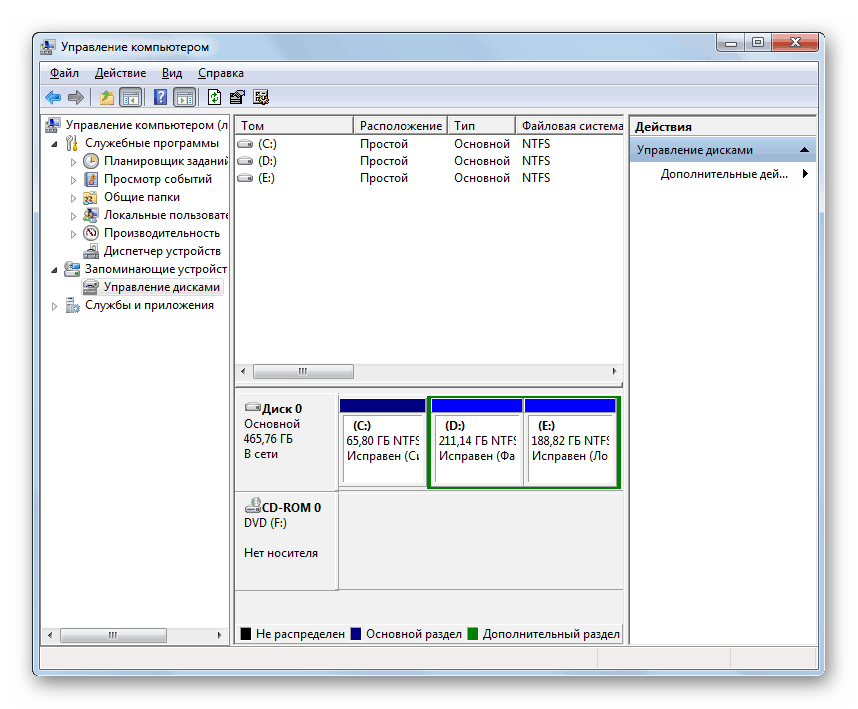إزالة قرص افتراضي في Windows 7
كما تعلم ، في أي قسم من محركات الأقراص الثابتة ، يمكنك استخدام الأدوات المضمنة في نظام التشغيل أو برامج الجهات الخارجية لإنشاء قرص ثابت ظاهري. ولكن قد يكون هناك مثل هذا الموقف الذي ستحتاج إلى إزالة هذا الكائن لتحرير مساحة لأغراض أخرى. سنفهم كيفية تنفيذ هذه المهمة بطرق مختلفة على جهاز كمبيوتر يعمل بنظام التشغيل Windows 7.
انظر أيضا: كيفية إنشاء قرص افتراضي في ويندوز 7
طرق لإزالة قرص افتراضي
بالإضافة إلى إنشاء قرص افتراضي في Windows 7 ، ولإزالته ، يمكنك استخدام مجموعتين من الطرق:
- أدوات نظام التشغيل
- برامج الجهات الأخرى للعمل مع محركات الأقراص.
بعد ذلك سنتحدث عن هذين الخيارين بمزيد من التفصيل.
الطريقة 1: استخدام برامج Third-Party
أولاً ، ندرس إمكانية حذف قرص افتراضي باستخدام تطبيقات جهات خارجية. سيتم وصف خوارزمية الإجراء على مثال البرنامج الأكثر شيوعًا لمعالجة محركات الأقراص - DAEMON Tools Ultra.
- ابدأ تشغيل أدوات DAEMON وانقر على "تخزين" في النافذة الرئيسية.
- إذا كان الكائن الذي تريد حذفه غير معروض في النافذة التي تفتح ، فانقر بزر الماوس الأيمن عليه ( RMB ) وحدد "إضافة صور ..." من القائمة المنسدلة أو ببساطة استخدم تركيبة المفاتيح Ctrl + I.
- سيؤدي ذلك إلى فتح ملف shell. الانتقال فيه إلى الدليل حيث يوجد القرص الظاهري مع ملحق VHD القياسي ووضع علامة عليه ثم انقر فوق "فتح" .
- ستظهر صورة القرص في واجهة أدوات DAEMON.
- إذا كنت لا تعرف حتى في أي مجلد يوجد القرص الظاهري ، يمكنك الخروج من هذا الموقف. انقر بزر الماوس الأيمن على منطقة الواجهة المركزية للنافذة في قسم "الصور" وحدد "مسح ..." أو استخدم تركيبة Ctrl + F.
- في كتلة "أنواع الصور" للإطار الجديد ، انقر على "وضع علامة الكل" .
- سيتم وضع علامة على جميع أسماء أنواع الصور. ثم انقر فوق "إزالة الكل" .
- ستتم إزالة جميع العلامات. الآن ضع علامة فقط على البند "vhd" (هذا هو ملحق القرص الظاهري) وانقر فوق "مسح" .
- سيتم إطلاق إجراء البحث عن الصور ، والذي قد يستغرق وقتًا طويلاً. يتم عرض تقدم المسح الضوئي باستخدام مؤشر رسومي.
- بعد اكتمال الفحص ، سيتم عرض قائمة بكافة الأقراص الافتراضية الموجودة على جهاز الكمبيوتر في نافذة أدوات DAEMON. انقر بزر الماوس الأيمن فوق العنصر الموجود في هذه القائمة الذي تريد مسحه ، ثم حدد الخيار "حذف" ، أو قم بتطبيق مفتاح Del .
- في مربع الحوار المعروض ، حدد المربع المسمى "حذف من كتالوج الصور والكمبيوتر الشخصي" ، ثم انقر فوق "موافق" .
- بعد ذلك ، سيتم حذف القرص الظاهري ليس فقط من واجهة البرنامج ، ولكن أيضًا بالكامل من الكمبيوتر.
الدرس: كيفية استخدام أدوات DAEMON
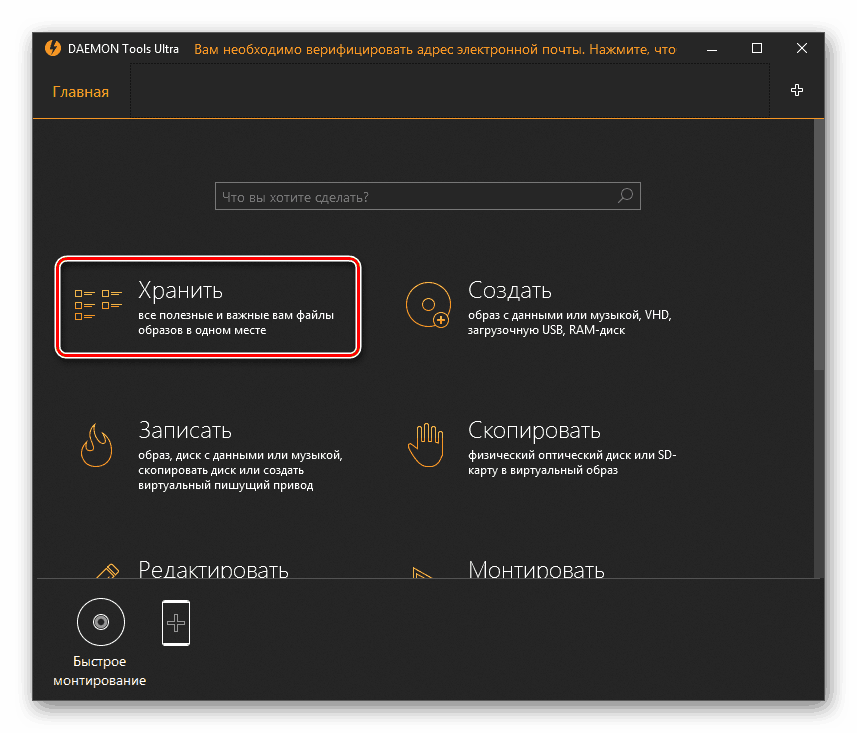
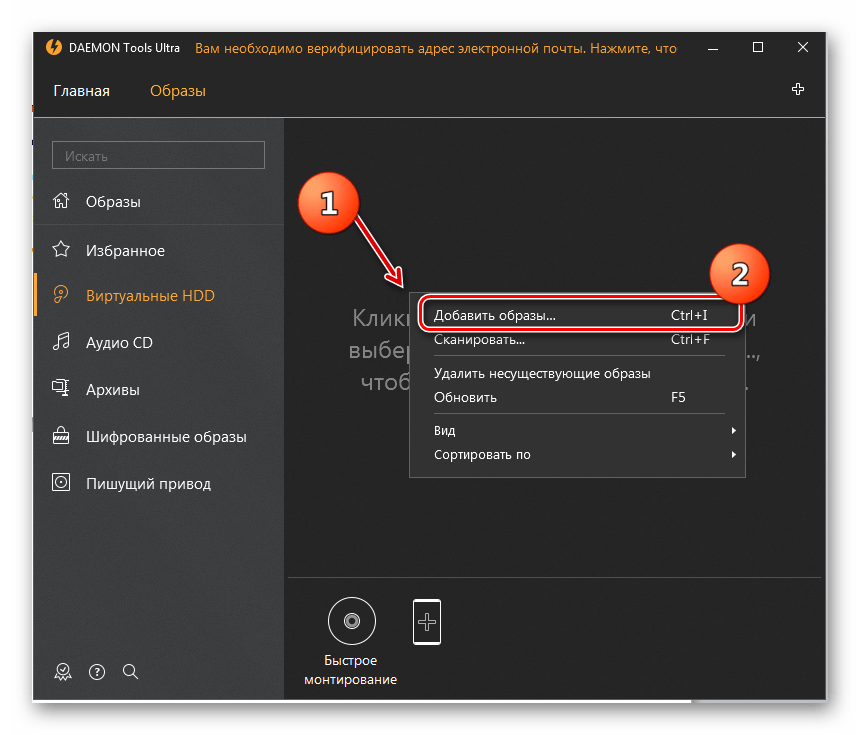
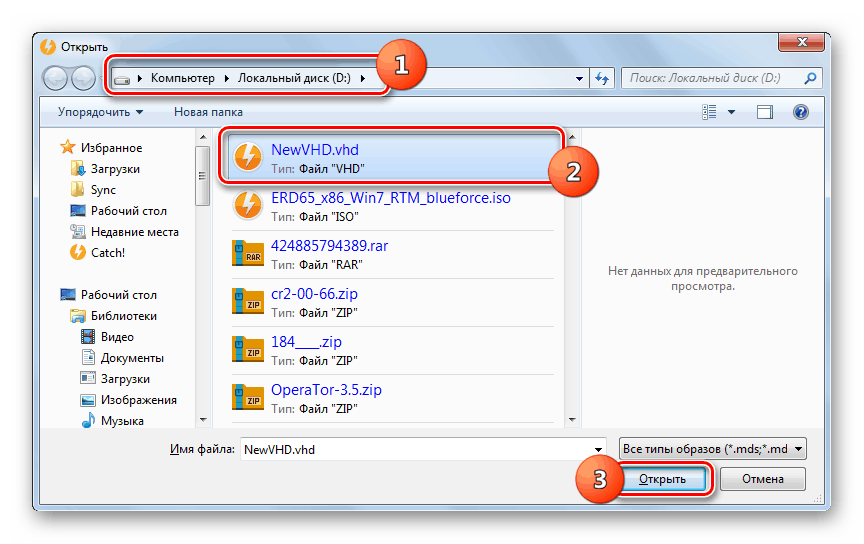
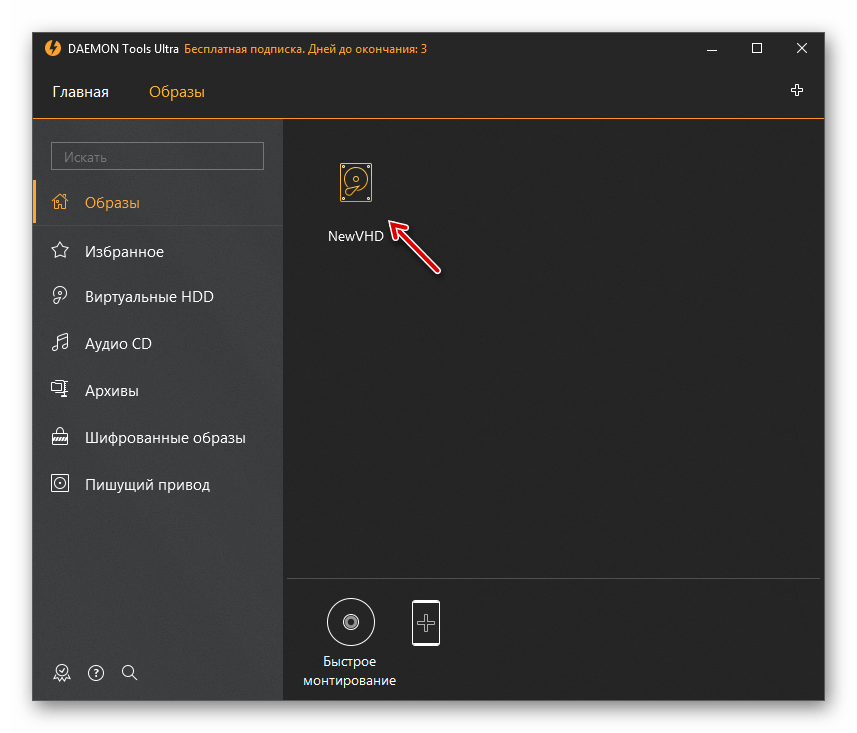
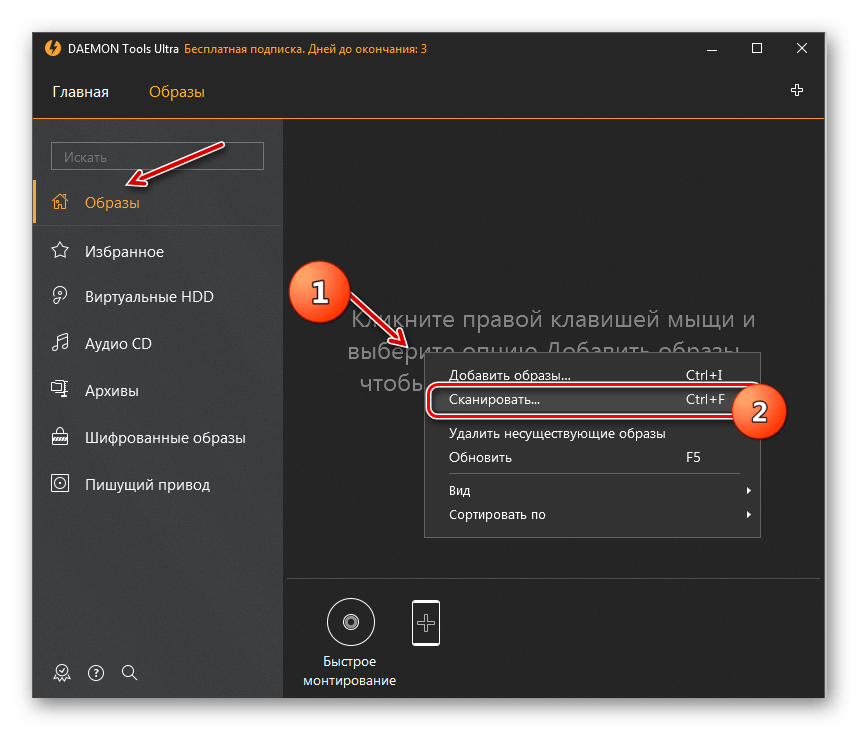
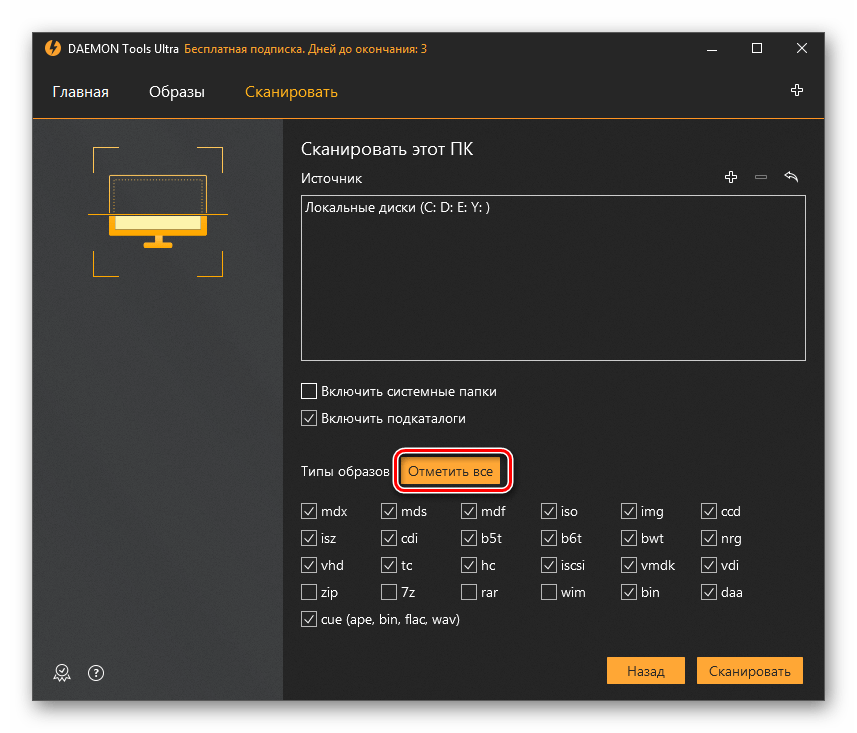
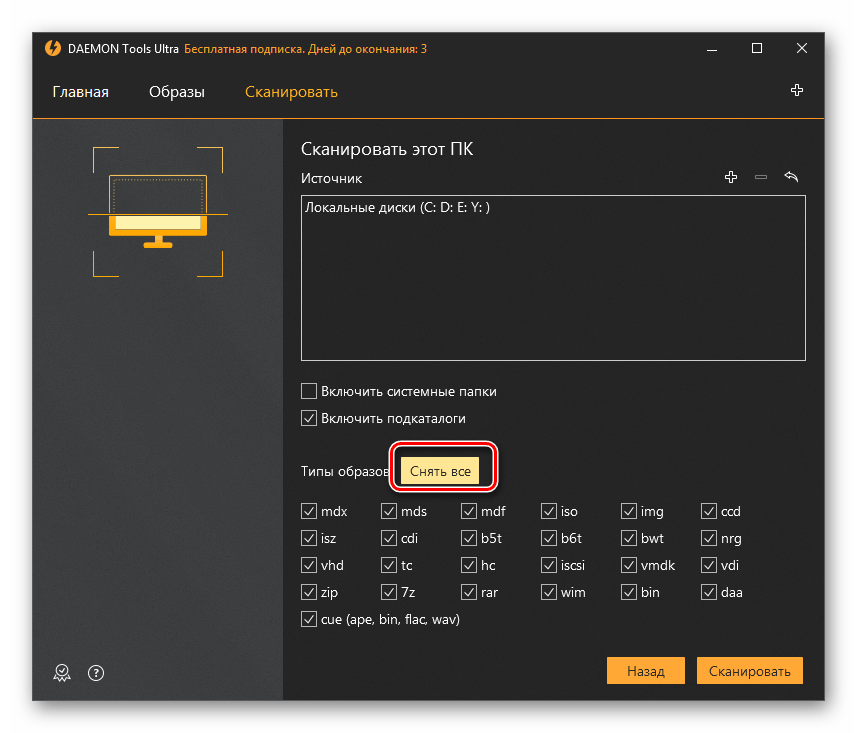
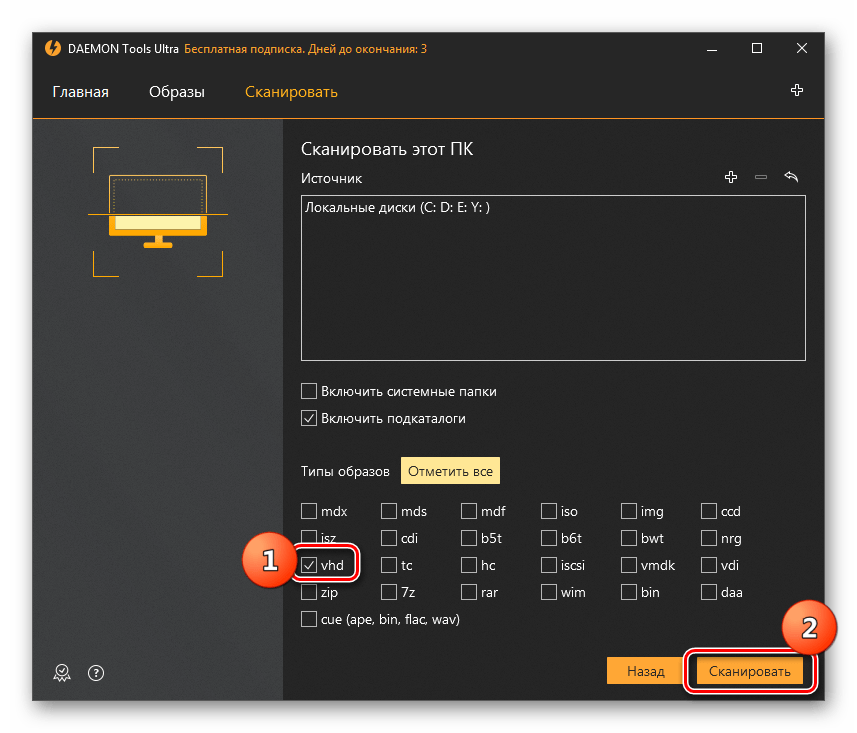
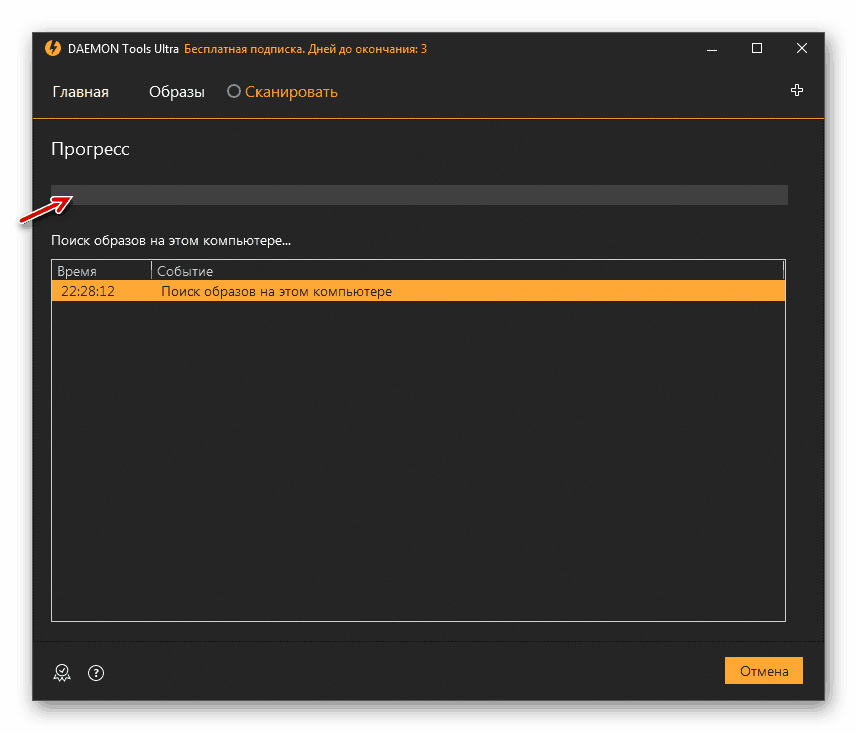
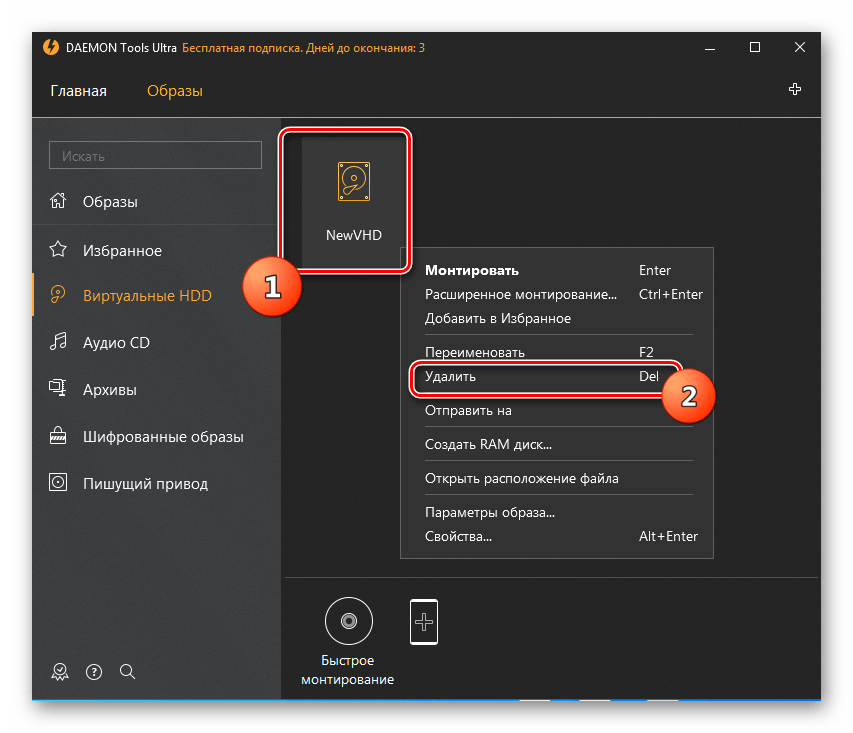
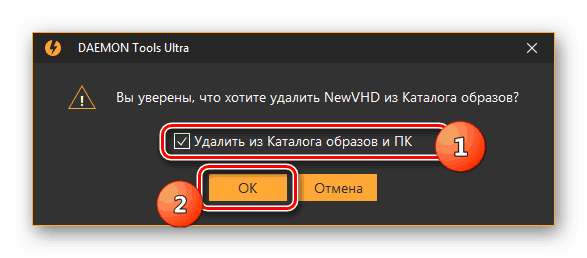
الطريقة 2: "إدارة الأقراص"
يمكن أيضًا إزالة الوسائط الظاهرية دون استخدام برنامج تابع لجهة خارجية ، وذلك باستخدام الأدوات الأصلية لـ Windows 7 والتي تسمى "إدارة الأقراص" .
- انقر فوق "ابدأ" وانتقل إلى "لوحة التحكم" .
- اذهب إلى النظام والأمان .
- انقر فوق الإدارة .
- في القائمة ، ابحث عن اسم الأداة الإضافية " إدارة الكمبيوتر" ثم انقر فوقها.
- في الجزء الأيمن من النافذة التي تفتح ، انقر فوق "إدارة الأقراص" .
- يتم فتح قائمة أقسام القرص الثابت. ابحث عن اسم الوسائط الافتراضية التي تريد سحبها لأسفل. يتم تمييز كائنات من هذا النوع بالفيروز. انقر بزر الماوس الأيمن عليه وحدد "حذف وحدة التخزين ..." .
- ستفتح نافذة تعرض معلومات تفيد بأنه في حالة استمرار الإجراء ، سيتم تدمير البيانات الموجودة داخل الكائن. لبدء عملية الإزالة ، أكد قرارك بالنقر على "نعم" .
- بعد ذلك ، سيختفي اسم الناقل الافتراضي من الجزء العلوي من النافذة الإضافية. ثم النزول إلى أسفل الواجهة. ابحث عن الإدخال الذي يتعلق بوحدة التخزين عن بعد. إذا كنت لا تعرف العنصر الذي تحتاج إليه ، فيمكنك التنقل بحسب الحجم. أيضًا على يسار هذا الكائن ستكون الحالة: "غير موزعة . " انقر بزر الماوس الأيمن على اسم هذا الناقل وحدد الخيار "قطع الاتصال ..." .
- في النافذة التي تظهر ، حدد المربع المجاور للعنصر "حذف ..." وانقر على "موافق" .
- سيتم حذف الوسائط الافتراضية بشكل كامل ودائم.
![تتم إزالة القرص الثابت الظاهري بالكامل في أداة "إدارة الأقراص" في Windows 7]()
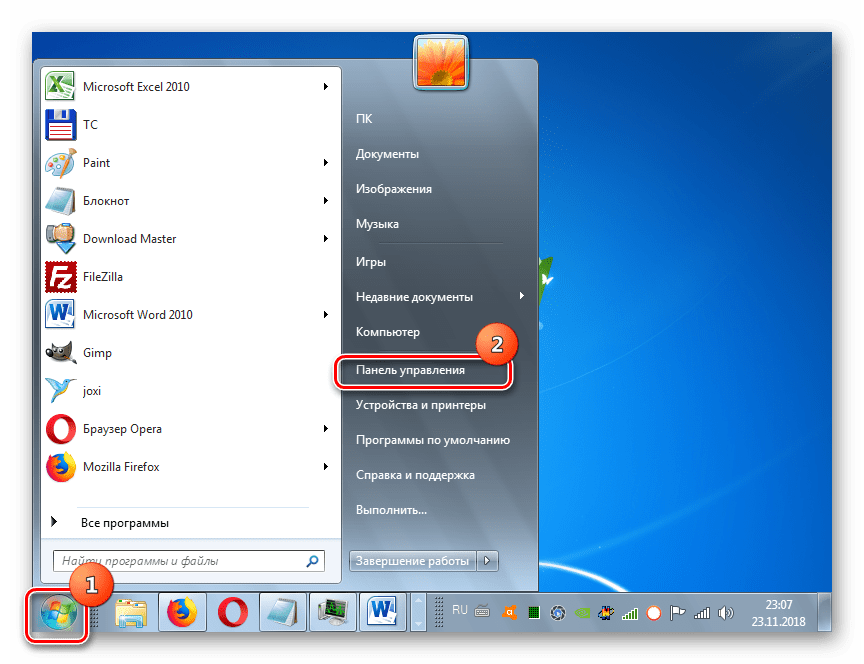
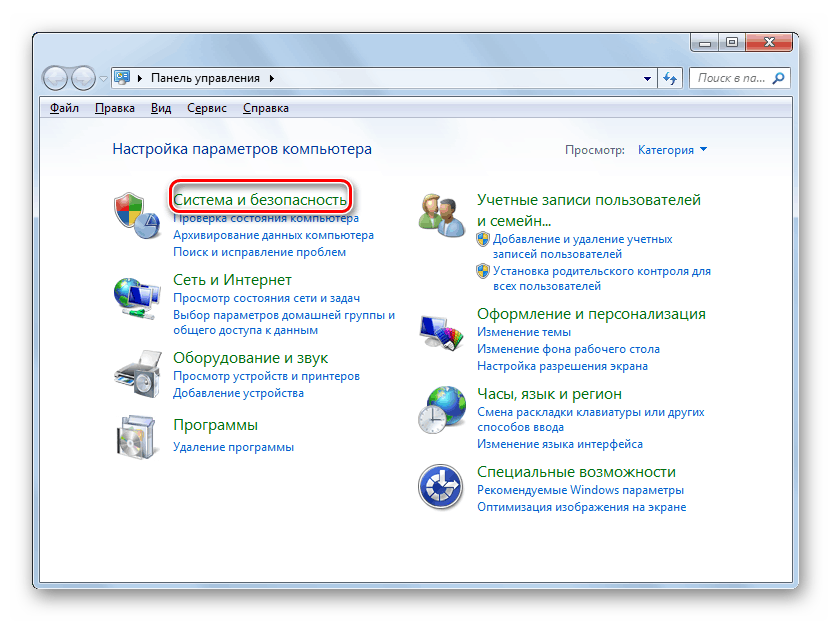
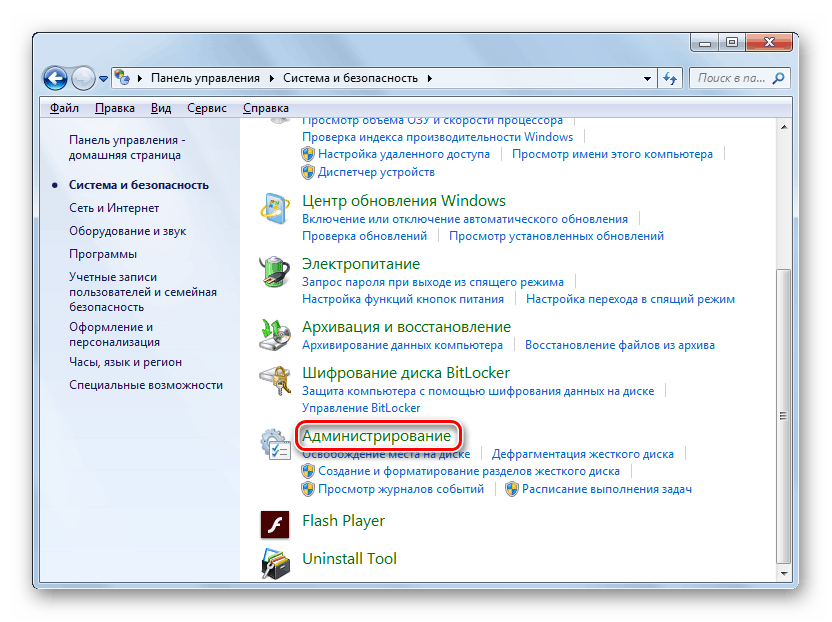
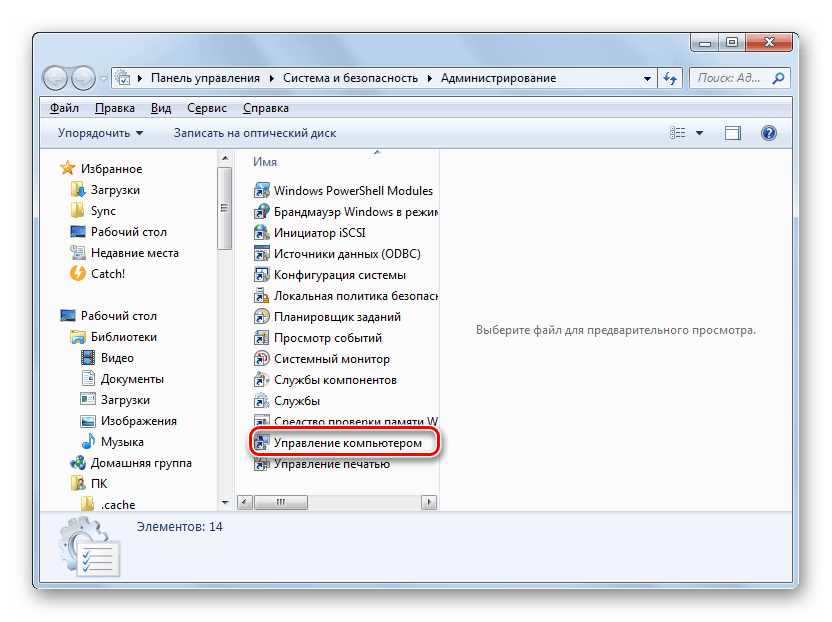
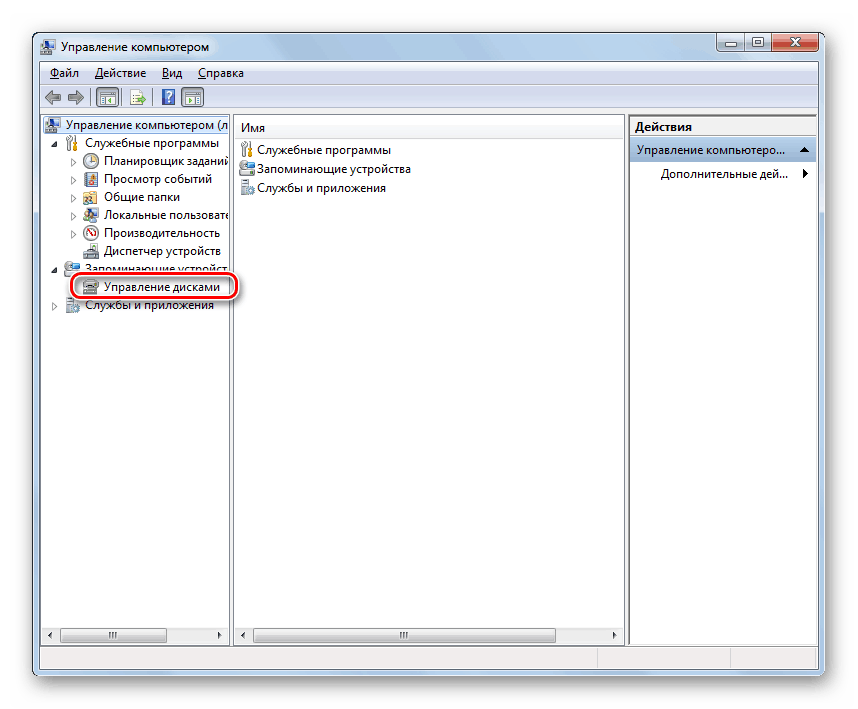
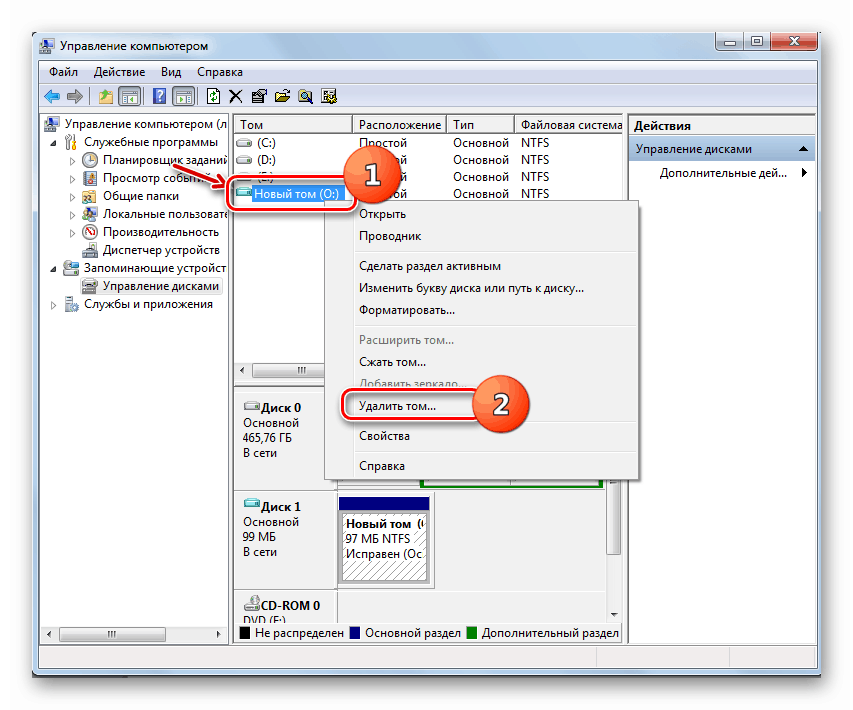
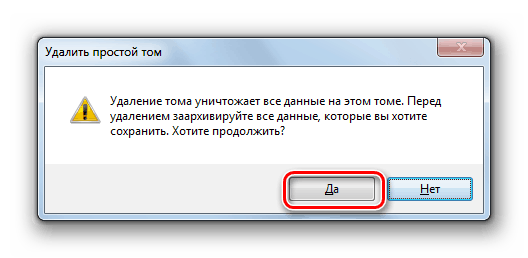
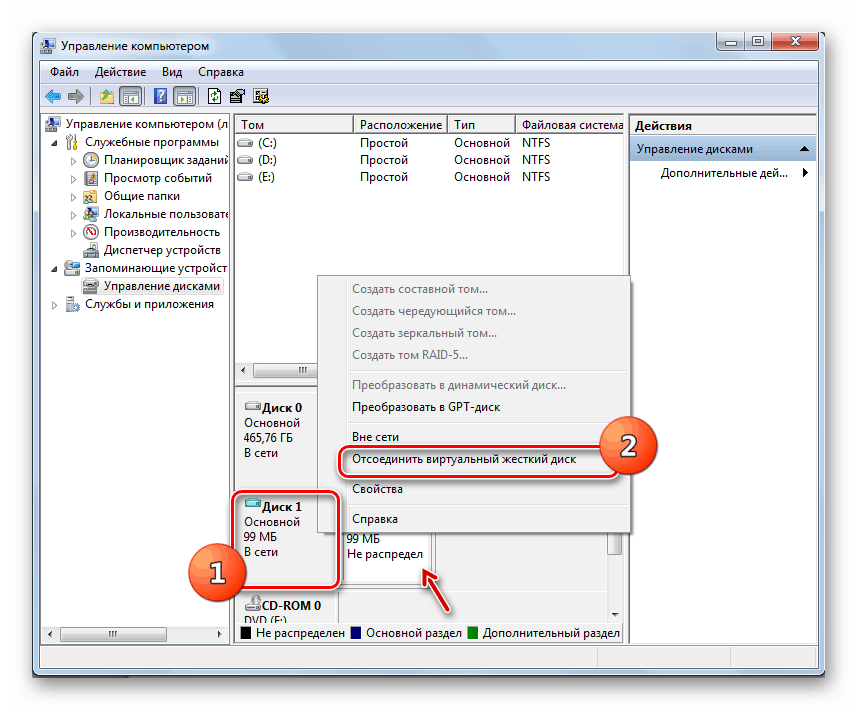
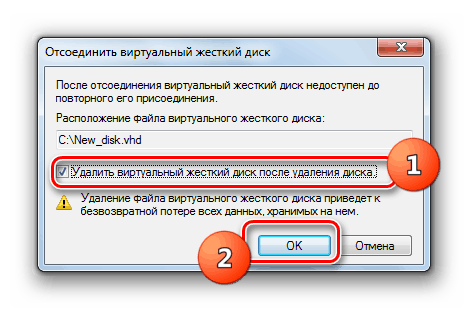
يمكن إزالة محرك الأقراص الظاهري الذي تم إنشاؤه مسبقًا في Windows 7 من خلال واجهة برامج الجهات الخارجية للعمل مع وسائط الأقراص أو باستخدام الأداة الإضافية "إدارة الأقراص" المدمجة. يمكن للمستخدم نفسه اختيار خيار إزالة أكثر ملاءمة.